在Word文档中绘图是一项非常有用的技能,无论是为了制作流程图、组织结构图,还是简单的装饰性插图,以下是一些基本步骤和技巧,帮助你在Word中轻松绘制各种图形。
使用形状工具
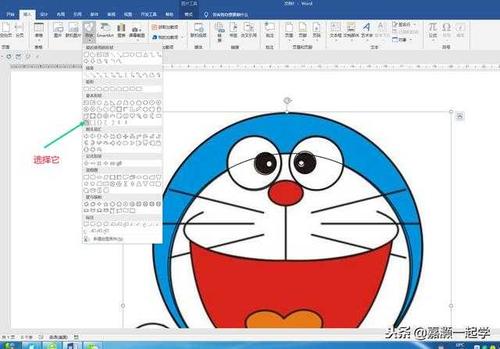
1、打开形状工具
打开你的Word文档,点击顶部菜单栏的“插入”选项卡。
在“插入”选项卡中,找到“插图”组,然后点击“形状”按钮,这将展开一个包含各种形状的下拉菜单。
2、选择形状
在下拉菜单中,你可以选择基本的形状如矩形、圆形、箭头等,也可以选择更复杂的形状如流程图符号、标注等。
点击你想要的形状,光标会变成十字形。
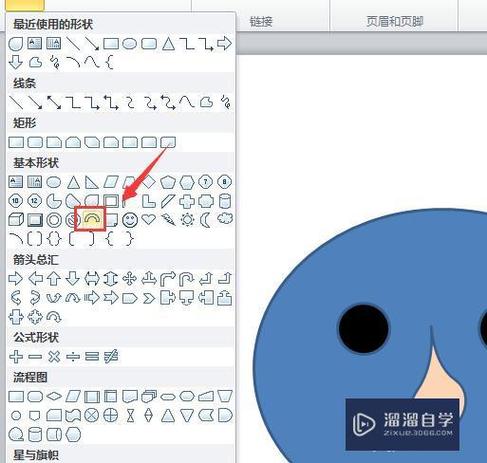
3、绘制形状
将光标移到文档中你想放置形状的位置,按住鼠标左键并拖动来绘制形状,释放鼠标后,形状就会出现在文档中。
你可以通过拖动形状周围的控制点来调整大小和位置。
4、设置形状样式
选中你绘制的形状,Word的功能区会出现“绘图工具”和“格式”选项卡。
在“格式”选项卡中,你可以更改形状的填充颜色、边框颜色、线条样式等。
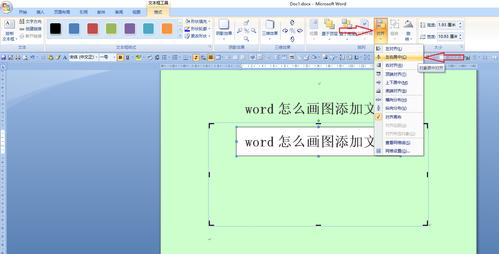
还可以通过“形状效果”添加阴影、反射、发光等特效。
5、组合形状
如果你需要创建更复杂的图形,可以绘制多个基本形状并将它们组合在一起。
选中所有要组合的形状,右键点击其中一个形状,选择“组合”>“组合”,这样,这些形状就会变成一个整体,你可以统一移动和调整。
使用SmartArt图形
1、插入SmartArt图形
同样在“插入”选项卡中,找到“插图”组,点击“SmartArt”。
在弹出的对话框中,你可以选择不同类型的SmartArt图形,如流程图、循环图、层次结构等。
2、选择布局和样式
选择一个适合你需求的布局,然后点击“确定”,你的SmartArt图形就会出现在文档中。
你可以在“设计”选项卡中更改SmartArt图形的样式和颜色。
3、
点击SmartArt图形中的文本框,输入你自己的内容,你可以随时修改文本和调整布局。
使用表格绘制简单图形
1、插入表格
在“插入”选项卡中,点击“表格”,然后选择你需要的行数和列数,一个3x3的表格可以用来绘制一个简单的九宫格图案。
2、调整表格
你可以通过拖动表格边框来调整单元格的大小。
选中表格,右键点击并选择“边框和底纹”,可以在弹出的对话框中设置边框的样式和颜色。
3、合并单元格
如果你需要更大的单元格,可以选中多个单元格,右键点击并选择“合并单元格”,这样可以创建一个大单元格,用于绘制更大的图形或添加更多的内容。
FAQs
Q1: 如何在Word中绘制一个完美的圆形?
A1: 在Word中绘制圆形时,按住Shift键再拖动鼠标可以确保你绘制的是一个完美的圆形而不是椭圆形。
Q2: 如何对齐多个形状?
A2: 选中你要对齐的形状,然后在“格式”选项卡中找到“排列”组,点击“对齐”按钮,你可以选择按水平或垂直方向对齐形状,或者选择“横向分布”或“纵向分布”来平均分布选中的形状。
到此,以上就是小编对于word里面怎么画图的问题就介绍到这了,希望介绍的几点解答对大家有用,有任何问题和不懂的,欢迎各位朋友在评论区讨论,给我留言。
内容摘自:https://news.huochengrm.cn/cyzx/20963.html
